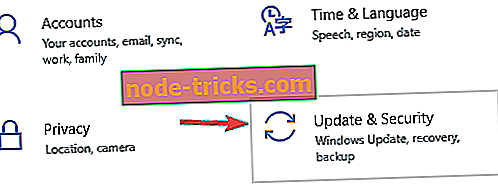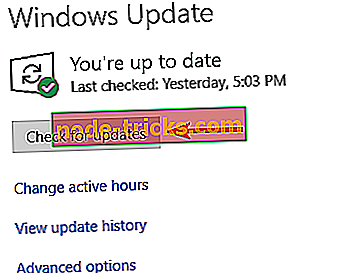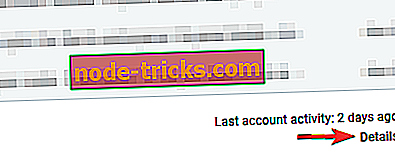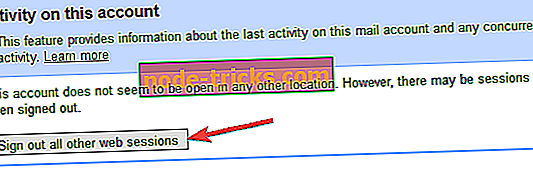Úplná oprava: Príliš veľa súčasných pripojení Outlook chyba
Mnohí používatelia programu Outlook hlásili príliš veľa správ o súčasnom pripojení pri pokuse o kontrolu e-mailu. To môže byť veľký problém a zabrániť vám prijímať nové e-maily, ale existuje spôsob, ako tento problém vyriešiť, av tomto článku vám ukážeme, ako to urobiť.
Ako opraviť Príliš veľa súčasných pripojení Chyba programu Outlook?
- Zakázať odosielanie a prijímanie všetkých plánov
- Skontrolujte antivírus
- Nainštalujte najnovšie aktualizácie
- Odhláste sa z určitých zariadení alebo aplikácií
- Skontrolujte heslo
- Zmeniť hodnotu Timeout servera
- Použite webmail
- Použite iného desktopového klienta
Riešenie 1 - Zakázať odosielanie a prijímanie všetkých plánov
Ak máte príliš veľa súčasných pripojení Outlook chyba, problém môže byť vaše nastavenia. Ako viete, program Outlook má určitý plán a kontroluje nové e-maily každých pár minút.
Niekedy však možno nebudete môcť prijímať e-maily kvôli určitým nastaveniam. Podľa používateľov, aby sa tento problém vyriešil, stačí vypnúť plán odosielania a prijímania v programe Outlook. Ak to chcete urobiť, postupujte takto:
- Kliknite na položku Súbor> Informácie> Možnosti v programe Outlook.
- V ľavej časti okna vyberte položku Rozšírené . Teraz kliknite na tlačidlo Odoslať / Prijať .
- Teraz sa zobrazí okno Send / Receive Groups . Zakázať Naplánujte každú možnosť odosielania / prijímania a kliknite na tlačidlo Zavrieť .
- Uložiť zmeny.
Po vypnutí tejto možnosti by sa mal problém s aplikáciou Outlook vyriešiť. Musíme vás upozorniť, že vypnutím tejto možnosti program Outlook nebude kontrolovať nové správy automaticky, takže to budete musieť vykonať ručne.
Toto je solídne riešenie, takže si to môžete vyskúšať.
Riešenie 2 - Skontrolujte antivírus

Ak chcete chrániť počítač pred hrozbami online, je dôležité mať dobrý antivírus tretej strany. Niekedy však môže váš antivírus zasahovať do programu Outlook a môže spôsobiť príliš veľa súčasných pripojení programu Outlook.
Ak chcete tento problém odstrániť, odporúča sa vypnúť niektoré antivírusové funkcie a skontrolovať, či to pomáha. V prípade, že to nefunguje, ďalším krokom by bolo úplne vypnúť antivírus. V niekoľkých prípadoch museli užívatelia odstrániť svoj antivírusový program tretej strany, aby sa tento problém vyriešil.
Ak odstránenie vášho antivírusového riešenia problém vyrieši, mali by ste zvážiť prechod na iné antivírusové riešenie. Existuje mnoho skvelých antivírusových aplikácií, ale ak chcete maximálnu ochranu, ktorá nebude zasahovať do vášho systému, mali by ste skúsiť BullGuard .
Riešenie 3 - Nainštalujte najnovšie aktualizácie
Ak sa v programe Outlook vyskytuje príliš veľa súčasných chýb, problém môže byť chýbajúce aktualizácie. Ak chcete zabezpečiť, aby sa tento problém nezobrazil, odporúčame aktualizovať program Outlook na najnovšiu verziu a skontrolovať, či sa problém nevyrieši.
Okrem programu Outlook je dôležité aktualizovať aj systém Windows. V predvolenom nastavení systém Windows 10 preberá aktualizácie automaticky, ale môžete tiež skontrolovať aktualizácie manuálne vykonaním nasledujúcich krokov:
- Na otvorenie aplikácie Nastavenia použite klávesovú skratku Windows Key + I.
- V aplikácii Nastavenia prejdite do časti Aktualizácia a zabezpečenie .
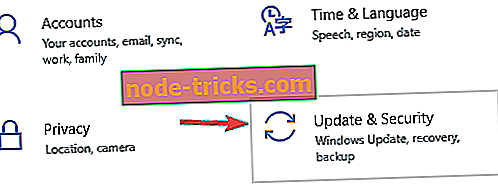
- Teraz kliknite na tlačidlo Skontrolovať aktualizácie .
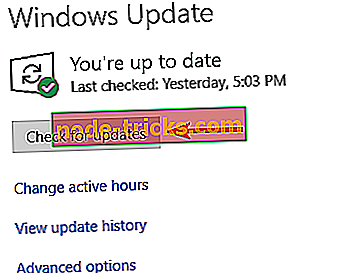
Systém Windows teraz skontroluje dostupné aktualizácie a automaticky ich prevezme na pozadí. Akonáhle si stiahnete aktualizácie, reštartujte počítač a nainštalujte ich. Akonáhle je váš systém a program Outlook aktualizovaný, skontrolujte, či problém stále pretrváva.
Riešenie 4 - Odhláste sa z určitých zariadení alebo aplikácií
V dôsledku určitých obmedzení v službe Gmail sa môže zobraziť príliš veľa správ o súčasnom pripojení . V prípade, že neviete, môžete mať k svojmu účtu Gmail 15 simulačných spojení a ak tento limit prekročíte, dostanete vyššie uvedené chybové hlásenie.
Za zmienku stojí, že niektoré aplikácie môžu na prístup k službe Gmail používať dve alebo viac pripojení, takže ak máte k svojmu účtu Gmail pripojených niekoľko e-mailových klientov alebo viacero zariadení, je možné tento limit rýchlo prekročiť.
Ak chcete tento problém vyriešiť, odporúča sa odhlásiť určitých e-mailových klientov v počítači, telefóne alebo tablete. Po odhlásení sa na viacerých klientoch by sa mal problém vyriešiť a znova budete môcť pristupovať k službe Gmail.
Ak chcete, môžete sa tiež odhlásiť zo všetkých relácií. V každom klientovi sa však budete musieť znova prihlásiť manuálne. Ak sa chcete odhlásiť zo všetkých relácií v službe Gmail, postupujte takto:
- Otvorte Gmail vo svojom prehliadači.
- Posúvajte celú cestu nadol a vyhľadajte aktivitu Posledný účet . Teraz kliknite na položku Podrobnosti .
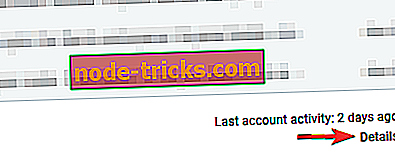
- Teraz sa objaví nové okno. Mali by ste byť schopní vidieť všetky vaše aktuálne relácie. Kliknite na položku Odhlásiť všetky ostatné webové relácie .
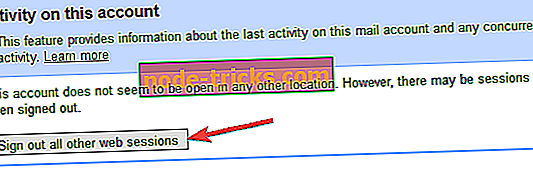
Potom budete odhlásení zo služby Gmail vo všetkých ostatných zariadeniach a problém by sa mal vyriešiť. Majte na pamäti, že sa budete musieť prihlásiť ručne na každom e-mailovom klientovi, ale to by nemal byť veľký problém.
Riešenie 5 - Skontrolujte heslo
Príliš veľa simultánnych pripojení Chyba programu Outlook sa môže vyskytnúť, ak bolo heslo zmenené alebo ak jeho platnosť vypršala. To môže byť problém, ale môžete ho opraviť jednoducho resetovaním hesla.
Po resetovaní hesla musíte vykonať zmeny v programe Outlook a zodpovedajúcim spôsobom zmeniť prihlasovacie údaje. Potom by sa mal problém úplne vyriešiť a všetko by malo začať znova fungovať.
Riešenie 6 - Zmena hodnoty časového limitu servera
Príliš veľa chybových hlásení o súčasnom pripojení sa môže zobraziť v dôsledku hodnoty časového limitu servera a na vyriešenie tohto problému je potrebné vykonať niekoľko úprav. Zrejme, ak je hodnota Timeout servera príliš dlhá, klient sa pokúsi vykonať ďalšie pripojenia, ktoré spôsobia, že sa táto chyba vyskytne.
Problém však môžete vyriešiť takto:
- V programe Outlook otvorte položku Nastavenia účtu .
- Prejdite na kartu Rozšírené a znížte hodnotu časového limitu servera .
- Kliknutím na tlačidlo OK uložíte zmeny.
Po vykonaní týchto zmien skontrolujte, či problém pretrváva.
Riešenie 7 - Použite webmail
Ak sa stále dostanete Príliš veľa súčasných pripojení Outlook chyba, môžete byť schopní vyriešiť problém jednoducho pomocou webmail. Takmer všetci poskytovatelia e-mailových služieb ponúkajú webmail, takže ak sa v programe Outlook stále zobrazujú chybové hlásenia, skúste momentálne používať webmail.
Webmail nemá veľa problémov, ktoré majú stoloví klienti, takže ak máte nejaké problémy, odporúčame vám použiť webmail ako dočasné riešenie.
Riešenie 8 - Použite iného desktopového klienta

Príliš veľa správ o súbežnom pripojení je zvyčajne spôsobených e-mailovým klientom, najmä aplikáciou Outlook, a ak túto chybu stále získavate, možno budete chcieť zvážiť prechod na iného e-mailového klienta.
Existuje mnoho skvelých e-mailových klientov, ako napríklad aplikácia Thunderbird alebo Mail, ale ak chcete e-mailového klienta, ktorý funguje a cíti sa ako program Outlook, odporúčame vám vyskúšať eM klienta .
Príliš veľa súčasných pripojení Chyba programu Outlook vám zabráni v prijímaní nových e-mailových správ, ale tento problém by ste mali byť schopní odstrániť pomocou jedného z našich riešení.